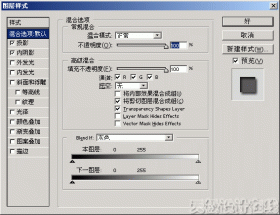Photoshop简单解析仿制源选项的使用(2)
来源:未知
作者:bbs.16xx8.com
学习:5973人次
下面一个是设置旋转角度,通过设置可以让复制后的图像旋转一定角度。
帧位移:这个好象跟动画有关,没有深入研究。
下面的显示叠加选项,如果勾选,可以直观地预览到复制后的图像的大小和位置,不透明度和混合选项可以修改,还可以设置反相等,但这些只是在做图的时候影响视觉效果,对最终图像修改结果没有任何影响。
说起来貌似很复杂,其实做起来很简单。现在,让我们来做一个实例,来加深一下对仿制源选项的认识。先看原图,

我们的目的是将这个人物复制一个坐在他的旁边,下面我们就使图章工具配合仿制源选项完成这项工作。
步骤如下:
1、打开图像并复制一层。
2、选择图章工具,并打开仿制源面板。根据远小近大的透视关系,我们把宽度和高度的缩放比例设为60%,这个数值你也可以设定为其他大小,因为后面还可以一边观察一边调整。勾选“显示叠加”,其他默认就行。

3、按住Alt键,使用鼠标在人物身上取样,我选择了人物的耳朵部位作为取样点。
4、取样完成后,这时图片上会产生一层淡淡的阴影,这层阴影的不透明度和混合模式是由仿制源工具面板上的参数决定的,你可以进行调整,刚刚说了,它不影响最终修改结果,只是便于你观察。
学习 · 提示
相关教程
关注大神微博加入>>
网友求助,请回答!